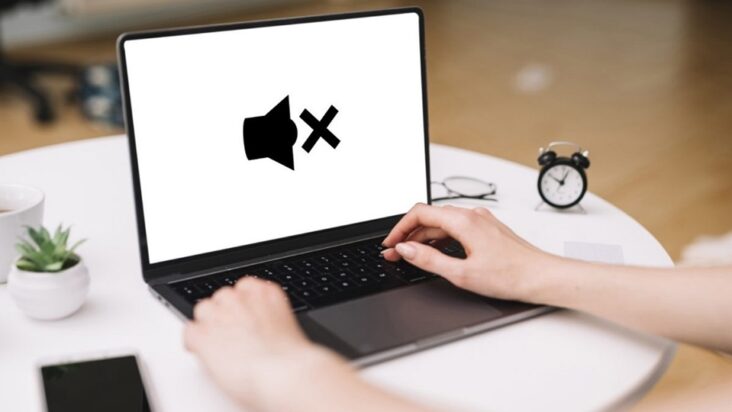Pengantar
Speaker laptop yang rusak bisa menjadi masalah yang sangat mengganggu. Ketika speaker tidak berfungsi dengan baik, pengguna akan kesulitan mendengarkan suara yang jelas atau bahkan tidak mendengar suara sama sekali. Namun, jangan khawatir karena ada beberapa cara yang dapat Anda coba untuk memperbaiki masalah tersebut. Dalam artikel ini, kami akan membahas langkah-langkah detail tentang cara memperbaiki speaker laptop yang rusak.
Mengidentifikasi Masalah
Langkah pertama yang perlu dilakukan adalah mengidentifikasi masalah yang menyebabkan speaker laptop Anda tidak berfungsi dengan baik. Beberapa masalah umum yang bisa terjadi meliputi:
- Speaker tidak mengeluarkan suara sama sekali.
- Suara keluar dengan distorsi atau pecah.
- Suara keluar sangat lemah atau tidak terdengar.
Langkah-langkah Memperbaiki Speaker Laptop yang Rusak
Berikut ini adalah beberapa langkah yang bisa Anda coba untuk memperbaiki masalah dengan speaker laptop yang rusak.
1. Periksa Pengaturan Volume
Langkah pertama yang perlu Anda lakukan adalah memeriksa pengaturan volume pada laptop Anda. Pastikan bahwa volume tidak dalam keadaan terendah atau bahkan mute. Jika perlu, atur volume ke tingkat yang nyaman dan periksa apakah speaker mulai berfungsi dengan baik.
2. Periksa Koneksi Speaker
Koneksi yang tidak benar antara speaker dan laptop bisa menjadi penyebab utama masalah dengan speaker laptop. Pastikan bahwa kabel speaker terhubung dengan baik ke laptop dan tidak ada kabel yang terlepas. Jika Anda menggunakan speaker eksternal, periksa juga koneksi antara speaker dan laptop.
3. Periksa Pengaturan Audio
Selanjutnya, periksa pengaturan audio di laptop Anda. Pastikan bahwa suara tidak dibisukan atau ada efek audio yang tidak diinginkan yang aktif. Anda juga dapat mencoba mengatur pengaturan equalizer untuk meningkatkan kualitas suara.
4. Perbarui Driver Audio
Driver audio yang tidak terbarukan atau rusak bisa menyebabkan masalah dengan speaker laptop. Pastikan untuk memperbarui driver audio ke versi terbaru yang kompatibel dengan sistem operasi laptop Anda. Anda dapat mengunduh driver audio terbaru dari situs web produsen laptop atau menggunakan aplikasi pihak ketiga yang dapat membantu memperbarui driver.
5. Matikan Software Pihak Ketiga yang Menggunakan Speaker
Beberapa aplikasi pihak ketiga mungkin menggunakan speaker laptop tanpa Anda sadari sehingga menyebabkan masalah dengan speaker. Pastikan untuk mematikan atau menonaktifkan semua aplikasi yang berpotensi menggunakan speaker.
6. Periksa Speaker Fisik
Jika semua langkah di atas tidak berhasil, kemungkinan besar ada masalah dengan speaker fisik itu sendiri. Periksa apakah ada kerusakan fisik seperti pecah atau rusak pada speaker. Jika ada, Anda mungkin perlu mengganti speaker dengan yang baru.
7. Dapatkan Bantuan Profesional
Jika Anda telah mencoba semua langkah di atas dan speaker laptop masih tidak berfungsi dengan baik, mungkin waktu yang tepat untuk mendapatkan bantuan profesional. Bawa laptop Anda ke pusat layanan terdekat atau hubungi teknisi yang berpengalaman untuk memperbaiki masalah dengan speaker.
FAQ (Pertanyaan yang Sering Diajukan)
Q: Apakah perlu membuka laptop untuk memperbaiki speaker yang rusak?
A: Tergantung pada jenis laptop Anda dan masalah yang terjadi. Beberapa masalah dapat diperbaiki dengan mengatur pengaturan atau memperbarui driver audio tanpa membuka laptop. Namun, jika masalahnya terkait dengan kerusakan fisik, Anda mungkin perlu membuka laptop untuk memperbaiki atau mengganti bagian yang rusak.
Q: Berapa biaya yang diperlukan untuk memperbaiki speaker laptop yang rusak?
A: Biaya memperbaiki speaker laptop yang rusak bervariasi tergantung pada penyebab masalah dan jenis laptop yang Anda miliki. Jika masalahnya hanya terkait dengan pengaturan atau driver audio, biaya perbaikan mungkin minimal atau bahkan tidak ada. Namun, jika ada kerusakan fisik pada speaker, biaya perbaikan dapat lebih tinggi.
Q: Bisakah saya memperbaiki speaker laptop sendiri?
A: Jika Anda memiliki pengetahuan dan keterampilan yang cukup tentang perbaikan hardware, Anda mungkin mencoba memperbaiki speaker laptop sendiri. Namun, perlu diingat bahwa beberapa perbaikan memerlukan keahlian profesional, dan jika Anda tidak yakin, lebih baik mencari bantuan dari teknisi yang berpengalaman.
Kesimpulan
Memperbaiki speaker laptop yang rusak dapat dilakukan dengan beberapa langkah sederhana. Mulai dari memeriksa pengaturan volume, koneksi speaker, dan pengaturan audio, hingga memperbarui driver audio dan memeriksa kerusakan fisik pada speaker. Jika semua langkah tersebut tidak berhasil, segera hubungi teknisi yang berpengalaman. Dengan pemahaman yang baik tentang masalah dan langkah-langkah perbaikan yang tepat, Anda dapat mengembalikan fungsi speaker laptop Anda dengan mudah dan efektif.
Selalu ingat untuk mengutamakan keselamatan saat melakukan perbaikan sendiri dan pastikan untuk menyimpan data penting sebelum membawa laptop ke pusat layanan. Semoga artikel ini bermanfaat dan membantu Anda memperbaiki masalah dengan speaker laptop yang rusak.